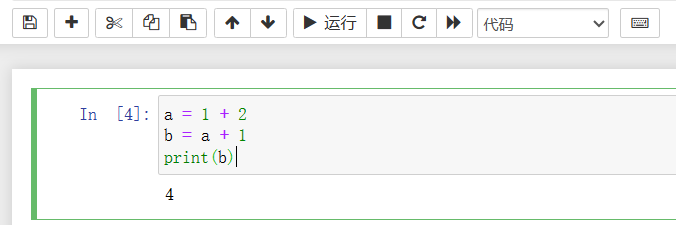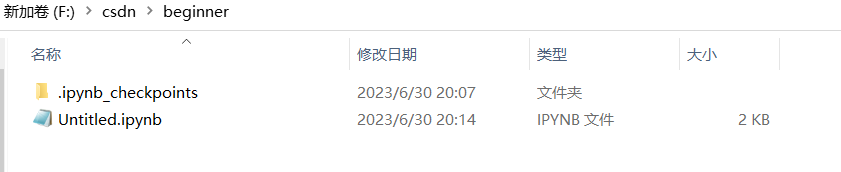【前言】
jupyter是一个基于 Web 的交互式计算环境,最重要的你可以使用它来写你的python代码。因为其简单的要求和代码图片都显示在一个页面的原因,在向别人展示你的的代码结果的时候,或者演示的时候,非常的方便。强烈建议任何刚开始接触python的人使用这个交互式的工作。
【安装conda和打开jupyter】
首先安装anconda,其实就是一个python加上各种各样的包的合集工具包,尤其是有astropy这个天文学科研中非常重要的包。
https://mirrors.tuna.tsinghua.edu.cn/anaconda/archive/
使用清华镜像的下载地址会快很多。选最新的版本就好了。根据自己的电脑分别下载不同操作系统的版本,具体安装方式自行百度。安装成功后
- windos系统下,在任意文件夹下点击shift加鼠标右键,然后点击在此处打开powershell窗口。输入
conda -V会弹出来conda 4.9.2。这个是你安装conda的版本,至此conda安装成功(如果是其他操作系统,你就直接打开终端敲击命令就可以了) - 在终端上输入
jupyter notebook跳转浏览器就会进入jupyter的界面了
- 点击 new下拉选项python就可以开始你的脚本了
【简单介绍】
-
其中In【数字】为一个代码块,可以输入多行代码,回车键换行,点击三角形运行就可以运行光标框所在的代码,并且立刻给出结果
-
点击加号可以创建一个新的代码方块。在一个脚本里面,每个代码的是可以相互联系的,前提是你按照顺序把前面的方块都运行了一次。点击这个
重启全部运行可以一次运行全部代码块。
-
回到文件夹里,发现脚本已经生成,代码会记得保存,就是
这个图标
【自动拼写】
找到一篇很好的文章介绍插件的,我这里直接给连接了,自行参考安装即可(从‘丰富的插件’开始看,从安装到推荐都有)
https://zhuanlan.zhihu.com/p/83252017